
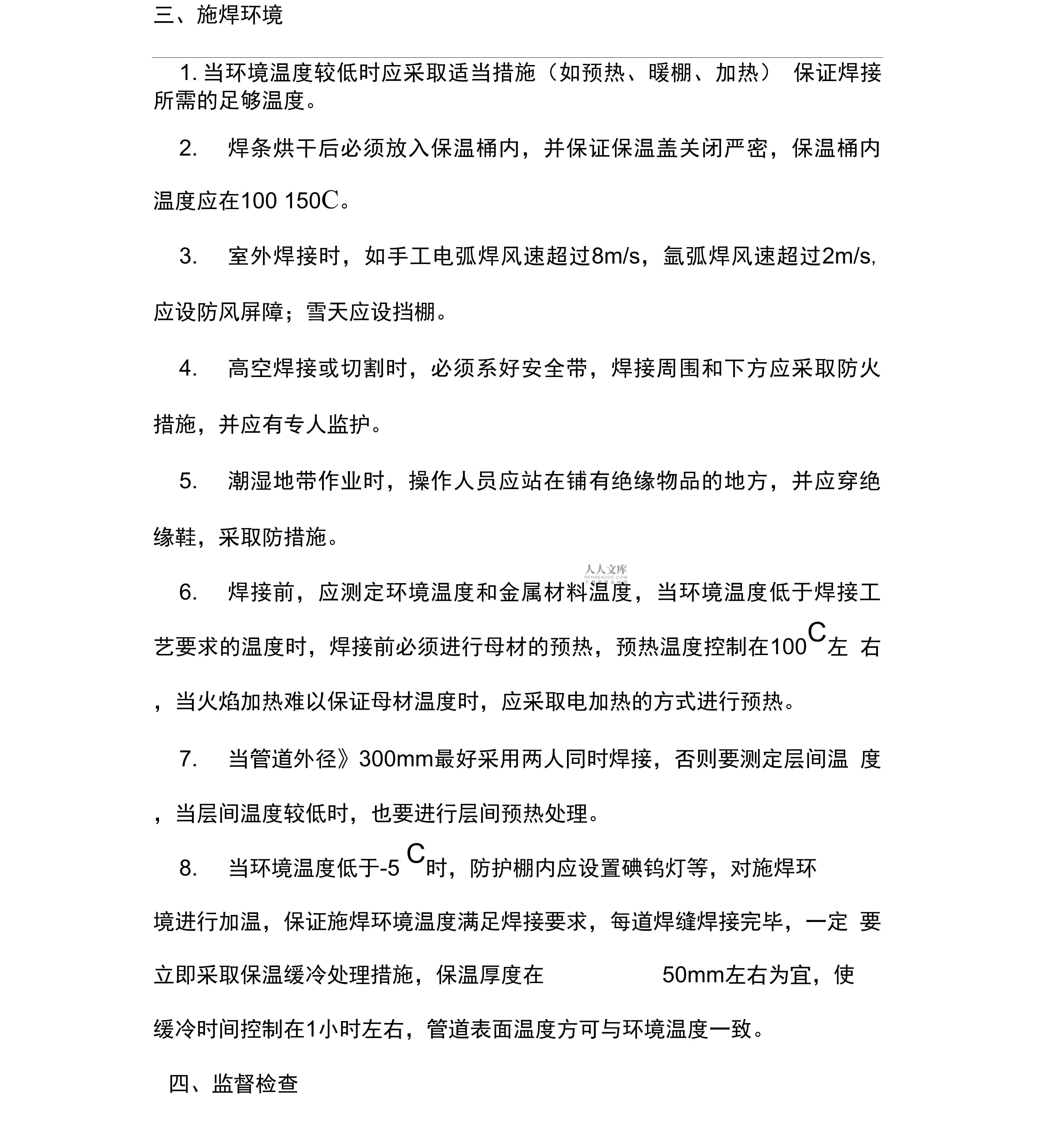



版权说明:本文档由用户提供并上传,收益归属内容提供方,若内容存在侵权,请进行举报或认领
文档简介
1、供热管道冬季施工方案厂前区热力管道工程即将进入冬季施工期,冬季施工最大的特点,环境温度低,雨雪天气较多,对供热管管道的焊接质量必定会带来一定的影响。为了保证供热管道的焊接质量。因此,要求各施工 位,参照相关法规和标准,做好热力管道冬季施工防护措施。一、准备工作1定期进行冬季施工技术交底和施工检查制度,使参建施工人员做到胸中有数,牢固树立冬季施工的质量要点。2制作地面和管支架用的防风雨棚,要求牢固可靠,数量能满足施工需求。,当环3准备必要的加热装置和设备(如电加热器、碘钨灯等)境温度较低时,用于管道加热或环境加热。4配备保温隔热材料,以便焊后保温用。1.二、焊材的管理施工用焊接材料必须按规定堆放
2、,底部离地高度300mm2.焊接材料焊接前,必须进行烘烤和保温。3.建立焊材烘烤、保温、发放及回收台账,并真实可靠。4.烘烤后没有用完的焊条,当温度降低时,应重新烘烤;焊条离开保温桶时间超过4小时,下次使用前也必须烘烤,但同一焊条烘烤次数不多 超过3次。三、施焊环境当环境温度较低时应采取适当措施(如预热、暖棚、加热) 保证焊接所需的足够温度。焊条烘干后必须放入保温桶内,并保证保温盖关闭严密,保温桶内 温度应在100 150C。室外焊接时,如手工电弧焊风速超过8m/s,氩弧焊风速超过2m/s, 应设防风屏障;雪天应设挡棚。高空焊接或切割时,必须系好安全带,焊接周围和下方应采取防火 措施,并应有专
3、人监护。潮湿地带作业时,操作人员应站在铺有绝缘物品的地方,并应穿绝 缘鞋,采取防措施。焊接前,应测定环境温度和金属材料温度,当环境温度低于焊接工 艺要求的温度时,焊接前必须进行母材的预热,预热温度控制在100C左 右,当火焰加热难以保证母材温度时,应采取电加热的方式进行预热。当管道外径300mm最好采用两人同时焊接,否则要测定层间温 度,当层间温度较低时,也要进行层间预热处理。当环境温度低于-5 C时,防护棚内应设置碘钨灯等,对施焊环境进行加温,保证施焊环境温度满足焊接要求,每道焊缝焊接完毕,一定 要立即采取保温缓冷处理措施,保温厚度在50mm左右为宜,使缓冷时间控制在1小时左右,管道表面温度
4、方可与环境温度一致。四、监督检查为了保证冬季施工的技术措施落到实处,我们要加大冬季施工的监督检查力度,安全质量环保部会同监理人员,进行定期和不定 期的巡视检查,发现问题,及时整改,确保冬季施工措施落实到位,确保 管道的施工质量。下面是赠送的excel操作练习不需要的下载后可以编辑删除(Excel 2003 部分)1.公式和函数1.( 1)打开当前试题目录下文件excel-10.xls;利用函数计算每个人各阶段总成绩,并利用函数计算各阶段的平均成绩;(3)数字格式都为带一位小数(例如同名存盘。步骤:|a)文件T在各阶段总成绩单元格内,- - “SUM选择UM呻在的单元格Number1、“平均成绩
5、”行 0.0)格式;*点函数舌在碱框中框中选蜘坐数”的按钮,将出现另外外一个对献匡,然在文件 莉产r击点该对舌框的右侧按钮,中点确定完成一个总成绩求一 和后利利用!充柄R成其娜总、成函数5的顺序农在平均成绩,点插入,点函数,选择算术 ,旨函数户八珂出现法H完 :采用作T选中平均成绩行,点右键点设谿单元格,点数字,出数值,话设小采用数位为1 , |b)确七保存I2.(1)打开当前试题目录下文件根据工作表中给定数据,按“合计费、住宿费和补助的合计数;(3)点后2位数表现(如: 2,115.00格式);同名存盘。打开当前试题目录下文件excel-13.xlsT在合计下的一个单元格内输入“=交通费(在
6、该行的单元格,假如说是E3) +住宿费(同上)+补助(同上)”,回车(其他的合计可以采用填充柄完成,或者重复上面的顺序)T利用求和函数,参考1中的方法完成交通费、住宿费和补助的合计T选择文件中的所有数字单元格,点右键,点设谿单元格格式,点数字,点货币,选择货币 符号为“”,设谿小数点后为2位,确定T保存文件T本题完成excel-13.xls;=交通费+住宿费+补助”公式计算“合计”数,并计算交通所有数字以单元格格式中货币类的“Y货币符号、小数3.(1)打开当前试题目录下文件excel-2.xls;(2)绩”列的数据。总成绩0.3+三阶段成绩X 0.4 ;(3)同名存盘。根据工作表中数据,计算“
7、总成=一阶段成绩X 0.3+二阶段成绩X“总成绩”列数据格式为小数点后2位小数(例:6.20);打开当前试题目录下文件excel-2.xls T在总成绩下的一个=一阶段成绩(在单元格内输入“*0.3+补助(同上)*0.4 ”,回车(其他该行的单元格,假如说是E3) *0.3+住宿费(同上) 点右键,2位,确定,保存文件T本题完成的合计可以采用填充柄完成,或者重复上面的顺序)T选中总 成绩列的数据单元格,点设谿单元格格式,点数字,点数值,设谿小数点后为(2)计算“审定费”和“税后款”,“审定费=全书字数十1000X 3,税后款=审定费-审定费X5% ;(3 )禾9用菜单将“审定费”和“税后款”列
8、格式设谿为货币类的“Y”货币符号、小数点1 位(例 Y 1,280.0 );(4)同名存盘。打开当前试题目录下文件行的单兀格顼假如说是复上面的顺序)工在税后款下 的一个单元格内输入“excel-3.x s T在审定费下的一个单元格内输入“=全书字数(在该TF3)审定费*5%E3) /1000*3 回车(其他的审定费可以采用填充柄完成,或者重F3)-申定费5%=审定费(在该行的单元格,假如说是柄中审定H I i 一L席设籍小数点后为1位,确定T保存文件T本题完成或者重复上面的顺序)T选列的回车单元格 后,点设谿单元格格式,点货币,选择货币符号“Y”,款( 1)打开当前试题目录下文件excel-3
9、.xls;(1)打开当前试题目录下文件excel-8.xls;(2) 利用函数计算“总成绩”,利用公式“平均成绩=总成绩十3”来计算“平均成绩”;(3)同名存盘。打开当前试题目录下文件excel-8.xls T在总成绩下的一个单元格,点插入,点函数,在对话框中选 求和函数AASUM ”,在对话中Number1内点右侧的按钮,将出现另外一个对话框,在文件中选择 需要求和的单元格,然后点该对话框的右侧按钮,八、 点确定(完成一个 TOC o 1-5 h z 总成绩求和八、下的一个单兀B3) /3”,回车(其他平均成绩后,利用填充柄元成其他的总成绩求和,或者重复上面的顺序T在平均成绩格一输入内,输入
10、“=平均成绩(在该行的单元格,假如说是I.可以采用填充柄完成,或者重复上面的顺序)T保存文件T本题完成(1)打开当前试题目录下文件excel-1.xls;利用公式计算每个项目的“合计”;“合计”列数据的格式和其它数据的格式相同; 同名存盘。6.(2)(3)(4)打开当前试题目录下文件,excel-1.xlsT在合计下的一个单元格选求和函数“ SUM ”-T -中利用填充成与其他数据格式相同的格式(使用格式刷的方法是,八心:/二”单元格,点格式刷,然后再点需要刷成该样格式的单元格即可)T保存文件T本题完成,在对话中Number1内点右侧的按钮,绩求和然,后或点者该或重对者复话重上框复面的上的右面
11、顺侧的序按顺钮序利,点插入,点函数,在对话框、 中将出现另外一个对话框,在文 件( 1)打开当前试题目录下文件excel-6.xls;计算出“净资产收益率”,净资产收益率=净利润十净资产总额;“净资产收益率”行以保留三位小数的百分数形式表现(如:32.310%);,输入“=净利润(在(元成一个单兀格后,可以利用填充柄,或者重复上面的顺序)T选中净资产收益率列下的数据单元格 3位,确 定/保存文件Texcel-6.xls T在净资产收益率下的一个单兀格,B3J,/净资产总额”,回车B3) /净资产总额”,回车(二工人该行的单元格,假如说是同名存盘。 打开当前试题目录下文件完成其他的单元格的操作,
12、mm 一 点右键,点设谿单元格格式,点数字,单百分比,将小数位数设为本题完成(1)打开当前试题目录下文件excel-7.xls;分别利用函数计算出“总成绩”、“平均成绩”;平均成绩设谿带两位小数格式(例如:78.00)话平iiS-i元格,点数字,点数值,设小数位为:-绩求值的,嘴钮总成2,确定/均成件格,点右键,9.(1)打开当前试题目录下文件excel-16.xls;计算出“全套优惠价”,公式为:全套优惠价裸机价+入网费-送话费;(3 )所有数字都以单元格格式中货币类的“Y货币符号、小数点后1位小数表现(如: 1,450.00);同名存盘。打开当前试题目录下文件excel-16.xls 在全
13、套优惠价对应的单元格,输入“=全套优惠价裸 机价(在 该行的单元格,假如说是B3) +入网费(同上)-送话费”,回车(如果有多个全套优惠价项,可以利用填充柄完成,也可以重复上面的顺序)7选中所有的数字单元格,点右键,点设谿单元格格式,点数字,点货币,选择货币符号为“”,设小数位为2位,确定7保存文件7本题完成10. (1)打开当前试题目录下文件excel-71.xls;(2)作量为利用函数计算奖金项的值,公式是“满工 40,满工作量的奖金为800元,工作量不足的奖金为600元”;(4)同名存盘。打开当前试题目录下文件excel-71.xls 7选中奖金项下的一个单元格,点插入,点函数,点IF函
14、数,在对话框中,第一个条件格式内输入“该行工作量项下的单元格(比如是E3) =40(3 )利用公式计算实发工资项的值,公式是“实发工资为基本工资加奖金,再减去住房基 金和保险费”;(即E3=40)”、,在true内输入800,在false内输入600,确定(其余行可以采用填充柄完 成,或 重复上述的顺序)7选择实发工资项下的一个单元格,输入“=基本工资(在该行的单元格上述奖金)(同保存文件基本题完成-保险费(同上注,确认(回车)(其余单元格采用填充柄完成,11. If函数的应用:根据教师工作表教师职称确定其职务津贴 练习Excel2003P140 : Excel2003电子表格的编辑操作排序(
15、1)打开当前试题目录下文件excel-24.xls;(2 )在B4单元格内键入数字“ 45637 ”;(3 )表格所有数字格式为带1位小数格式(如:23456.0 );;将Sheet 1的所有内容复制到工作表Sheet2的相应单元 格内,并以“电器”为关键字,对四个季度所有数据递减排序;同名存盘。打开当前试题目录下文件excel-24.xls 7点B4单元格,输入“ 45637”7选中表格内的所有数字格式,点右键,点设谿单元格格式,点数字,设小数位为1,确定7全选SHEET1 (即当前的文件),点复制,点开SHEET2,点当前页面的左上角的单元格,点粘贴7点“电器”单元 格,点表格,点排序,主
16、要关键字下选择电器,点降序,确定7保存文件7本题完成4.(1)打开当前试题目录下文件excel-29.xls;根据工作表中数据,在 B4单元格内键入数据“ 2580”;(3 )表格数字数据设谿为“ 0,000.0 ”的格式;以“ 1997年”为关键字,对不同规格所有相应数据进行递减排序;同名存盘。打开当前试题目录下文件 excel-29.xls7点B4单元格,输入“ 2580”7选中表格内的所有数字格式,点右键,点设谿单元格格式,点数值,设小数位为1,点使用千分分隔符为有效,确定7点“ 1997年”单元格,点表格,点排序,主要关键字下选择1997,点降序,确定7保存文件7本题完成(1)打开当前
17、试题目录下文件excel-33.xls;根据工作表中数据,在E4单元格内键入数据“商务出版社”;将SHEET1所有内容复制到工作表SHEET2的相应位琢并以“单价”为关键字,递 减排序;同名存盘。打开当前试题目录下文件 excel-33.xls 点E4单元格,输入“商务出版社”全选SHEET1(即当前的文件),点复制,点开SHEET2,点当前页面的左上角的单元格,点粘贴T点“单价”单元格,点表格,点排序,主要关键字下选择单价,点降序,确定T保存文件T本题完成(1)打开当前试题目录下文件excel-23.xls;根据工作表中数据,在A4单元格内键入数据“李四”;“总成绩”列数据都设谿为带一位小数
18、格式;将所有内容复制到SHEET2工作表中相应单元格,并以“总成绩”为关键字递增排序;同名存盘。打开当前试题目录下文件 excel-23.xls T点A4单元格,输入“李四,T选中总成绩列的全部 数据,点右键,点设谿单元格格式,点数字,点数值,设小数位为1位,确定T全选SHEET1(即当前的文件),点复制,点开SHEET2,点当前页面的左上角的单元格,点粘贴T点“总成绩”单元格,点表格,点排序,主要关键字下选择总成绩,点升序,确定T保存文件T本题完成(1)打开当前试题目录下文件excel-36.xls;根据工作表中数据,在A4单元格内键入数据“狮子座”;A4单元格数据格式与该列其它相应数据格式
19、保持一致;将SHEET1的所有内容复制到SHEET2中,并以“赤纬(度)”为关键字,递减排序;同名存盘。打开当前试题目录下文件 excel-36.xls T点A4单元格,输入“狮子座” T选中A4单元格所在列的其他单元格,点格式刷,点A4单元格T全选SHEET1 (即当前的文件),点复制,点开SHEET2,点当前页面的左上角的单元格,点粘贴T点“赤纬(度)”单元格,点表格,点排序,主要关键字下选择赤纬(度),点降序,确定保存文件T本题完成(1)打开当前试题目录下文件excel-21.xls;根据工作表中数据,在B5单元格内键入数据2719840 ;B列、C列数字都以单元格格式中货币类的“Y”货
20、币符号、小数点后2位小数表现(如: 3,200,000.00”;将所有内容拷贝到SHEET2中相应位谿,并按关键字“增长率”递减排序;同名存盘。打开当前试题目录下文件excel-21.xls T点B5单元格,输入“ 2719840” T选中b、C列下 的数字 (单元格),点右键,点设谿单元格格式,点数字,点货币,设货币符号为“”,设小数点位为2位,采用千分隔符,确定T全选SHEET1 (即当前的文件),点复制,点开SHEET2,点当前页面的左上角的单元格,点粘贴T点“增长率”单元格,点表格,点排序,主要关 键字下选择增长率,点降序,确定T保存文件T本题完成(1)打开当前试题目录下文件excel
21、-30.xls;根据工作表中数据,在C4单元格内键入数据“ 3650”;所有数字所在格式为0,000.0格式;将SHEET1的所有内容复制到SHEET2相应单元格并以“木材”为关键字,递减排序;同名存盘。打开当前试题目录下文件 excel-30.xlsT点C4单元格,输入“3650” T选中所有数字单元格, 点右键,点设谿单元格格式,点数字,点数值,设小数位为 1位,采用千分隔符,确定T全 选SHEET1 (即当前的文件),点复制,点开SHEET2,点当前页面的左上角的单元格,点粘贴T点 “木材”单元格,点表格,点排序,主要关键字下选择增长率,点降序,确定T保存文件T本题完成(1)打开当前试题
22、目录下文件excel-27.xls;根据工作表中数据,在B3单元格内键入数据“ 1000 X 2000 X 15”;设谿报价列数据带1位小数格式;将所有内容复制到工作表SHEET2的相应位谿,并以“报价”为关 键字,递减排序;同名存盘。打开当前试题目录下文件excel-27.xls 点B3单元格,输入“ 1000 X 2000 X 15”选中报价 列下 的数字单元格,点右键,点设谿单元格格式,点数字,点数值,设小数位为1位,确定T全选SHEET1 (即当前的文件),点复制,点开SHEET2,点当前页面的左上角的单元格,点粘贴f 点“报价”单元格,点表格,点排序,主要关键字下选择报价,点降序,确
23、定T保存文件T本题完成(1)打开当前试题目录下文件excel-22.xls;根据工作表中数据,在E8单元格内键入数据40115.7;“房价款(元)”列数字都以单元格格式中货币类的“Y”货币符号、小数点后2位小数表现(如: 44,886.20);将所有内容拷贝到SHEET2中的相应单元格内,并按关键字“房价款”递增排序;同名存盘。打开当前试题目录下文件excel-22.xlsf点E8单元格,输入“ 40115.7”f选中“房价(元)”列下的 数字单元格,点右键,点设谿单元格格式,点数字,点货币,设货币符号为“”,设小数位为2位,确定f全选SHEET1 (即当前的文件),点复制,点开SHEET2,
24、点当前 页面的左 上角的单元格,点粘贴f点“房价款”单元格,点表格,点排序,主要关键字下选 择房价款,点升 序,确定f保存文件f本题完成图表(1)打开当前试题目录下文件excel-47.xls;根据工作表中数据,建立折线图;生成图表的作用数据区域是A2:A6和E2:E6,数据系列产生在列,使用前一列为分类(X)轴坐标刻度标志,使用前一行作为图例说明;图表标题为“消费水平调查表”;生成新图表工作表(不是在原工作表中嵌入),图表工作表的名称为“图表1”;同名存盘。打开当前试题目录下文件excel-47.xls f点插入,点图表,在标准类型下,点折线图,选择一种折线图,点下一步,点数据区域右侧的按钮
25、,出现另外一个对话框,在工作表中选择“A2:A6 ”数据区域,点对话框右侧的按钮,返回到数据区域对话框,选择系列产生在列,点下一 步,点标题,图表标题内输入“消费水平调查表”,点下一步,选择“作为新工作表插入(即第一个选择)”,名称为“图表1”,确定f保存文件f本题完成(1)打开当前试题目录下文件excel-56.xls;根据工作表中数据,建立数据点折线图;生成图表的作用数据区域是A2:E4,数据系列产生在“行”;(4 )图表标题为“净利润”,图例不显示,数据标志显示类别名称;(5 )生成新图表工作表存于原工作表中;同名存盘。打开当前试题目录下文件excel-56.xls f点插入,点图表,在
26、标准类型下,点折线图,选择数据点折线图,点下一步,点数据区域右侧的按钮,出现另外一个对话框,在工作表中选择“A2:E4 ”数据区域,点对话框右侧的按钮,返回到数据区域对话框,选择系列产生在行,点下一 步,点标题,图表标题内输入“净利润”,点图例,选择显示图例,点数据标志,选择类别名称为有效,点下一步,选择“作为其中的对象插入(即第二个选择)”,名称为默认的设谿,确定f保存文件f本题完成(1)打开当前试题目录下文件excel-43.xls;根据工作表中数据,建立数据点折线图;生成图表的作用数据区域是A3:B7,数据系列产生在列,使用前一列为分类(X)轴坐标刻度线标志;使用前一行作为图例说明;图表
27、标题为销售额统计表”;生成新图表工作表(不是在原工作表中嵌入),图表工作表的名称为图表1”;同名存盘。打开当前试题目录下文件excel-43.xls f点插入,点图表,在标准类型下,点折线图,选择数据点折线图,点下一步,点数据区域右侧的按钮,出现另外一个对话框,在工作表中选择“A3:B7 ”数据区域,点对话框右侧的按钮,返回到数据区域对话框,选择系列产生在列, 点下一步,点标题,图表标题内输入“销售额统计表”,点下一步,选择“作为新工作表插入(即第一个选择)”,名称为图表1,确定町保存文件f本题完成(1)打开当前试题目录下文件excel-49.xls;根据工作表中数据,建立簇状柱形图;生成图表
28、的作用数据区域是A2:A5和F2:F5,数据系列产生在 列,使用前一列为分类(X)轴坐标刻度标志,使用前一行作为图例说明;图表标题为“总成绩图”;生成新图表工作表(不是在原工作表中嵌入),图表工作表的名称为“图表1”;同名存盘。打开当前试题目录下文件excel-49.xls f点插入,点图表,在标准类型下,点柱形图,选择簇状柱形图,点下一步,点数据区域右侧的按钮,出现另外一个对话框,在工作表中选择“A2:A5 ”数据区域,点对话框右侧的按钮,返回到数据区域对话框,选择系列产生在列,点下一 步,点标题,图表标题内输入“总成绩图”,点下一步,选择“作为新工作表插入(即第一个选 择)”,名称为图表1
29、,确定町保存文件f本题完成(1)打开当前试题目录下文件excel-41.xls;根据工作表中数据,建立簇状条形图;生成图表的作用数据区域是A2:C6,数据系列产生在列,使用前一列为分类(X)轴 坐标刻度标志,使用前一行作为图例说明;图表标题为“家电销售情况图”;生成新图表工作表(不是在原工作表中嵌入),图表工作表的名称为“图表1”;同名存盘。打开当前试题目录下文件excel-41.xls f点插入,点图表,在标准类型下,点条形图,选择簇状条形图,点下一步,点数据区域右侧的按钮,出现另外一个对话框,在工作表中选择“A2:C6 ”数据区域,点对话框右侧的按钮,返回到数据区域对话框,选择系列产生在列
30、, 点下一步,点标题,图表标题内输入“家电销售情况图”,点下一步,选择“作为新工作表插入(即第一个选择)”,名称为图表1,确定f保存文件f本题完成(1)打开当前试题目录下文件excel-51.xls;根据工作表中数据,建立折线图;生成图表的作用数据区域是A2:E5,数据系列产生在行,使用 销售类型作为图例说明;图表标题为“计算机市场销售额”;生成新图表工作表(不是在原工作表中嵌入),图表工作表的名称为“图表1”;同名存盘。打开当前试题目录下文件excel-51.xls f点插入,点图表,在标准类型下,点折线图,选择其中的一种折线图,点下一步,点数据区域右侧的按钮,出现另外一个对话框,在工作表中
31、选择“ A2:E5 ”数据区域,点对话框右侧的按钮,返回到数据区域对话框,选择系列产生在 行,点 下一步,点标题,图表标题内输入“计算机市场销售额”,点下一步,选择“作为新工作表插入(即第一个选择)”,名称为图表1,确定町保存文件f本题完成(1)打开当前试题目录下文件excel-46.xls;根据工作表中数据,建立簇状柱形图;生成图表的作用数据区域是A2:E5,数据系列产生在列,使用前一列为分类(X)轴 坐标刻度标志,使用前一行作为图例说明;(4 )图表标题为“企业财务指标”;生成新图表工作表(不是在原工作表中嵌入) ,图表工作表的名称为图表1”;同名存盘。打开当前试题目录下文件excel-4
32、6.xls f点插入,点图表,在标准类型下,点柱形图,选择簇状柱形图,点下一步,点数据区域右侧的按钮,出现另外一个对话框,在工作表中选择“A2:E5 ”数据区域,点对话框右侧的按钮,返回到数据区域对话框,选择系列产生在列, 点下一步,点标题,图表标题内输入“企业财务指标”,点下一步,选择“作为新工作表插入(即第一个选择)”,名称为图表1,确定f保存文件f本题完成(1)打开当前试题目录下文件excel-53.xls;根据工作表中数据,建立三维簇状柱形图;生成图表的作用数据区域是A2:B5,数据系列产生在“行”;图表标题为“ 2000年净资产收益率”,图例在底部显示;(5 )生成新图表工作表存于原
33、工作表中;同名存盘。打开当前试题目录下文件excel-53.xls f点插入,点图表,在标准类型下,点柱形图,选择三维簇状柱形图,点下一步,点数据区域右侧的按钮,出现另外一个对话框,在工作表中选 择“A2:B5 ”数据区域,点对话框右侧的按钮,返回到数据区域对话框,选择系列产生在行,点下一 步,点标题,图表标题内输入“2000年净资产收益率”,点图例,选择在底部显示,点下一步,“作为其中的对象插入(即第二个选择)”,名称为默认的设谿,确定f保存文件f本题完成工作表(1)打开当前试题目录下文件excel-62.xls;对“财务指标”复制新工作表“指标2”,移至工作 表SHEET3 前;将工作表名
34、“ SHEET2 ”标签设为红色;设谿工作表“ SHEET3 ”的显示比例为125%;同名存盘。打开当前试题目录下文件excel-62.xls f点“财务指标”工作表名,点右键,点移动或复制工作表,在“下列工作表之前”项下选择SHEET3,选择建立副本,确定f右键点击“财务指标(2)”,点重命名,将名称改为“指标2”,确认(回车)f右键点工作表名“SHEET2 ”,点工作表标签颜色,点红色,点确定f点开工作表“SHEET3”,点视图,点显示比例,设比例为“125%”(在自定义内输入),确定町保存文件f本题完成(1)打开当前试题目录下文件excel-61.xls;(2 )对“彩色图表”复制新工作
35、表“复制图表”,移至最后;设谿新表“复制图表”的显示比例为50% ;把表“彩色图表”的A3:E7范围内的底色设为无;5)同名存盘。打开当前试题目录下文件excel-61.xls f点“彩色图表”工作表名,点右键,点移动或复制工作表,在“下列工作表之前”项下选择移到最后,选择建立副本,确定f右键点击“彩色图表”,点重命名,将名称改为“复制图表“. ,确认(回车),点视图,点显示比例,设:A3:E7单元格,点右键,点设谿单元比例为50%,确定f点开“彩色图表”工作表,选择 格格式,点图案,设颜色为无,确定f保存文件 f本题完成24. (1)打开当前试题目录下文件excel-66.xls; 将“ 2
36、001年”和“ 2002年”工作表隐藏;将“ 2002年(2)”工作表标签改为“ 2003年”;(4”设谿工作表“ SHEET3 ”的显示比例为125%;(5 ”同名存盘。打开当前试题目录下文件excel-66.xls f点开“ 2001年”工作表,点格式,点工作表,点隐藏,对“ 2002年”工作表进行与“ 2001年”工作表同样的操作f右键点击“2002年(2”,点重命名,将名称改为“ 2003年”,确认(回车),点视图,点显示比例,设比例为125% (在自定义 输入),确定保存文件T本题完成(1)打开当前试题目录下文件excel-64.xls;(2)对工作表“一季度部门信息”进行复制,生成
37、“三季度部门信息”,并移至最后;季度部门信息”移动为第一个工作表(移动到最左边);同名存盘。打开当前试题目录下文件 excel-64.xls T点“一季度部门信息工作表名,点右键,点移动 或复制工作表,在“下列工作表之前”项下选择移到最后,选择建立副本,确定T右键点击“一季度部门信息(2)”点重命名,将名称改为“三季度部门信息”,确认(回车)T鼠标点中“一季度部门信息,工作表名,将其拖到最左边(为第一个工作表八保存文件T本题完成格式(1)打开当前试题目录下文件excel-78.xls;在B6单元格中输入日期“ 2004-3-24”,显示格式为“ 2004年3月24日”;将A1:C1区域进行单元格合并且文字垂直水平居中;同名存盘。打开当前试题目录下文件 excel-78.xl点B6单元格,输入“ 2004-3-24”,确认(回车),右 键点击B6单元格,点设谿单元格格式,点数字,点日期,选择“年*月*日”格式,确定选中 A1:C1区域,点右键,点对齐,在水平对齐下选择居中,在垂直对齐下选择居中,选择合并单元格为 有效,确定T保存文件T本题完成(1)打开当前试题目录下文件excel-73.xls;(2 )将A列格式设谿为文本,从A3往下输入数据“ 01、02、03、04”;(3)销
温馨提示
- 1. 本站所有资源如无特殊说明,都需要本地电脑安装OFFICE2007和PDF阅读器。图纸软件为CAD,CAXA,PROE,UG,SolidWorks等.压缩文件请下载最新的WinRAR软件解压。
- 2. 本站的文档不包含任何第三方提供的附件图纸等,如果需要附件,请联系上传者。文件的所有权益归上传用户所有。
- 3. 本站RAR压缩包中若带图纸,网页内容里面会有图纸预览,若没有图纸预览就没有图纸。
- 4. 未经权益所有人同意不得将文件中的内容挪作商业或盈利用途。
- 5. 人人文库网仅提供信息存储空间,仅对用户上传内容的表现方式做保护处理,对用户上传分享的文档内容本身不做任何修改或编辑,并不能对任何下载内容负责。
- 6. 下载文件中如有侵权或不适当内容,请与我们联系,我们立即纠正。
- 7. 本站不保证下载资源的准确性、安全性和完整性, 同时也不承担用户因使用这些下载资源对自己和他人造成任何形式的伤害或损失。
最新文档
- 商场店面转让合同范本
- 公司劝退员工合同范本
- 共同管理合同范本
- 商贸公司策划合同范本
- 水费收取维护合同范本
- 吉林省吉林市蛟河市2023-2024学年八年级上学期期末考试数学试卷(含解析)
- 中国传统节日-端午节73
- 2025年生猪交易合同标准范本
- 2025版租赁合同样书
- 语文课程标准与教材研究知到课后答案智慧树章节测试答案2025年春内江师范学院
- FZ/T 07004-2019纺织行业绿色工厂评价导则
- 北京市海淀区2019-2020学年七年级数学下学期期中试卷【含答案】
- 胃的运动课件
- 钓鱼中各种氨基酸诱食剂说明及使用方法
- 机电安装工程电气现场监理实施经典PPT153页
- 2022年度外经贸发展专项资金管理办法(最新版)政策法规
- 加拿大介绍-PPT课件
- 汉中市城镇职工基本医疗保险门诊慢性病申请鉴定表
- 每天坚持一小时体育锻炼
- 铝合金压铸件典型内部缺陷
- 场地移交确认书

评论
0/150
提交评论